Publicité
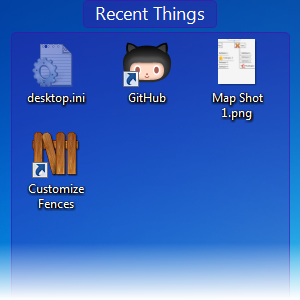 Je voudrais commencer ce post avec une petite demande: Hit Win + D pour moi. Je vais attendre ici. Allez-y, faites-le. Entendu, c'est fait? Qu'as-tu vu? Était-ce un gâchis d'icônes encombrées pour chaque application qui avait envie de jeter son icône sur le bureau lorsque vous l'avez installée? Ou peut-être avez-vous complètement abandonné les icônes du bureau, en choisissant de les masquer toutes pour que votre fond d'écran transparaisse dans toute sa splendeur?
Je voudrais commencer ce post avec une petite demande: Hit Win + D pour moi. Je vais attendre ici. Allez-y, faites-le. Entendu, c'est fait? Qu'as-tu vu? Était-ce un gâchis d'icônes encombrées pour chaque application qui avait envie de jeter son icône sur le bureau lorsque vous l'avez installée? Ou peut-être avez-vous complètement abandonné les icônes du bureau, en choisissant de les masquer toutes pour que votre fond d'écran transparaisse dans toute sa splendeur?
Quel que soit le cas, il existe un utilitaire simple et gratuit appelé Clôtures qui transforme le bureau Windows d'encombré en ordonné, avec très peu d'effort. En un mot, Fences trie vos icônes de bureau dans des zones distinctes que vous pouvez déplacer et réduire indépendamment. C'est l'un de ces outils essentiels qui aurait dû vraiment être une fonctionnalité de Windows, et en fait, certains fabricants de PC l'intègrent avec leur copie préinstallée de Windows lorsqu'ils vous vendent un nouvel ordinateur.
Obtenir des clôtures
Les clôtures sont gratuites, mais cela ne signifie pas que son processus d'installation est entièrement sans tracas. le Site des clôtures essaie de vous faire acheter la version à 20 $, et accéder à la version gratuite n'est peut-être pas si évident (vous devez faire défiler). Voici donc un lien direct vers le version gratuite page de téléchargement, qui ressemble à ceci:
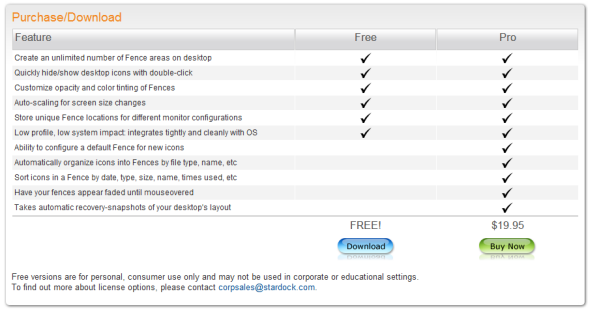
Après avoir cliqué sur le bleu Télécharger, le site vous demandera votre e-mail puis vous enverra un lien de téléchargement. Si vous n’avez pas envie de donner votre véritable adresse e-mail, MakeUseOf a couvert tout un tas de services de messagerie jetables ans, alors n'hésitez pas à utiliser l'une de ces adresses au lieu de votre véritable adresse (bien que Stardock soit une entreprise réputée et qu'elle n'ait jamais spammé moi).
le Télécharger vous amène à Download.com, où vous pouvez voir plus de 4 millions de personnes ont déjà téléchargé Fences, donc ce produit doit faire quelque chose de bien (autre que le processus de téléchargement ennuyeux).
Une fois que vous avez le programme d'installation, sa configuration n'est que la routine normale suivante-suivante-suivante, alors cliquez loin jusqu'à ce que vous ayez terminé.
Immédiatement après la configuration, Fences fera apparaître une boîte de dialogue offrant un peu d'aide rapide:
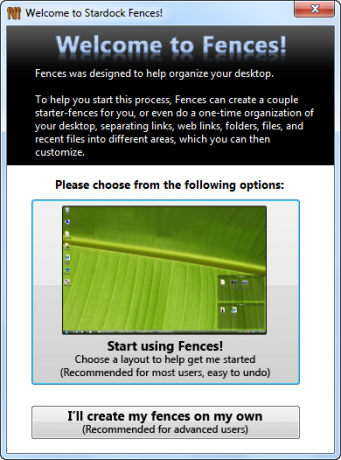
La conception de la boîte de dialogue indique clairement quelle est la «bonne» option pour cliquer ici, nous allons donc laisser les clôtures faire son travail et cliquer sur le gros bouton au milieu. Ensuite, Fences veut savoir de combien d'aide avez-vous vraiment besoin:
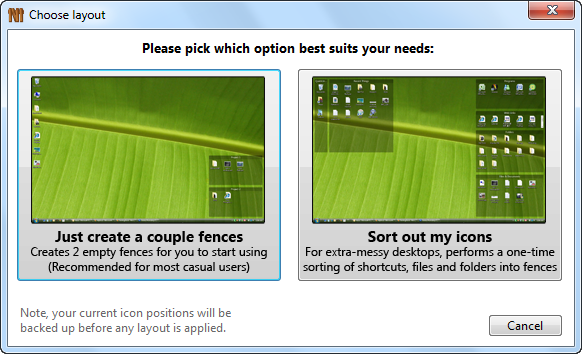
Juste pour que vous ayez une idée claire de ce à quoi nous avons affaire ici, voici une capture d'écran de mon bureau réel avant de cliquer "Trier mes icônes“:

Je sais, c'est désordonné. C'est parce que je fais partie de ces utilisateurs qui ont tout simplement désespéré des icônes du bureau, donc je les cache généralement. J'ai désactivé le masquage de ce message, vous pouvez donc voir le désordre. Voyons maintenant ce qui se passe lorsque je dis à Fences de "trier mes icônes“:

Tout ce que je peux dire, c'est «wow». C’est une différence assez spectaculaire, en un seul clic. Vous pouvez voir que Fences a créé un tas de nouvelles clôtures basées sur les icônes que j'avais - Liens rapides, nouveautés, programmes, liens Web (dont je n'en avais pas), Dossiers, et Fichiers et documents. Tous ces éléments ne sont pas utiles pour moi, mais c'est certainement un bon point de départ et montre ce que les clôtures peuvent faire.
Supprimer les clôtures dont je n'ai pas besoin prend juste un simple clic droit:
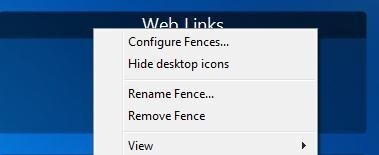
Après avoir cliqué Supprimer la clôture, Fences a demandé une confirmation puis s'est rapidement débarrassé de cette clôture inutile.
Même avec vos icônes bien rangées et bien rangées, vous ne voudrez peut-être pas qu'elles apparaissent tout le temps. Clôtures ajoute un excellent petit truc pour cela: il suffit de double-cliquer n'importe où sur votre bureau et toutes vos icônes disparaissent instantanément. Double-cliquez à nouveau et les clôtures réapparaissent.
Ajuster les clôtures
Une fois que vous avez configuré les clôtures, il est temps de commencer à jouer avec les paramètres, bien sûr:
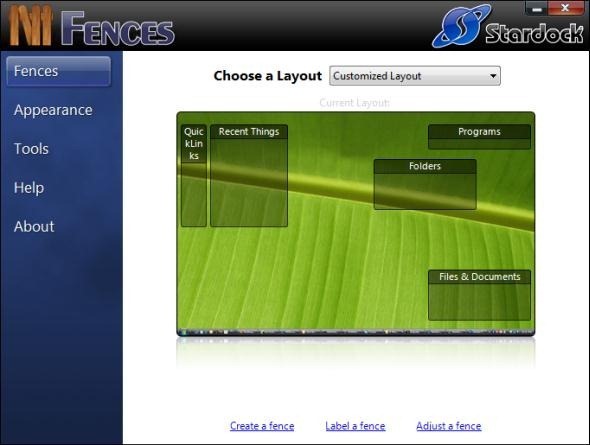
La boîte de dialogue Paramètres des clôtures vous permet de choisir parmi un certain nombre de dispositions prédéfinies, ainsi que de personnaliser l'apparence des clôtures:
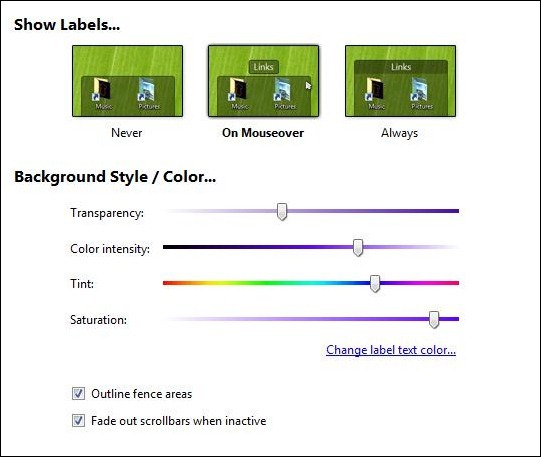
Ce n'est pas beaucoup de contrôle, mais en réalité, ces paramètres couvrent à peu près tout ce dont la plupart des utilisateurs auraient besoin.
Dernières pensées
Pour une application gratuite, Fences est parfaitement dépourvu d'écrans, de bannières et d'autres ennuis. Certaines de ses meilleures fonctionnalités sont invisibles, comme cette excellente astuce pour masquer les icônes du bureau. C'est l'un de ces outils qui se développe vraiment sur vous. Cela rend le bureau Windows à nouveau utile. Je supprime généralement les applications une fois que je les ai examinées, mais je pense que je laisserai les clôtures rester un moment - c'est cette bien.
Êtes-vous un utilisateur de Clôtures vous-même? Avez-vous choisi la version payante et en valait-il la peine?


